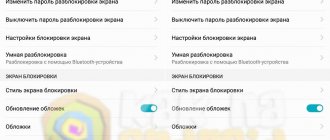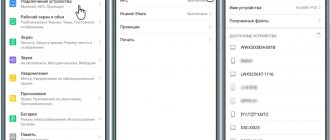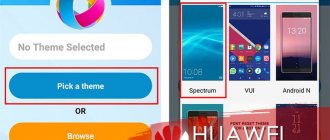Не все смартфоны являются расторопными. Иногда эти устройства оснащаются медленной памятью или неоптимизированной операционной системой. Всё это приводит к тому, что обновление каждого приложения сильно тормозит работу гаджета. А это обновление может начаться в любой момент, что способно вывести пользователя из себя. К счастью, отключить обновления на Андроид можно без особого труда. В таком случае устанавливать новые версии программ и игр можно будет только в тот момент, когда вам это удобно.
Как убрать уведомление об обновлении Huawei
!!!!!100% способ отключения обновления системы и сообщений об обновлении!!!!!
Нам нужно ОТКЛЮЧИТЬ программой Multi-Tool for HUAWEI and HONOR пункт com.huawei.android.hwouc — Обновление ПО
ссылка на скачивание Multi-Tool for HUAWEI and HONOR https://4pda.ru/forum/index.php?showtopic=759172&st=3480#entry91676007
Запускаем программу Multi-Tool for HUAWEI and HONOR,соединяем смартфон по usb кабелю, в программе появится окошко, в нём нажимаем «Настроить». Откроется окно с фотоподсказками того, что нужно включить на смартфоне, проделываем всё это. Теперь нажимаем в этом же окне на «Установить драйвера».В строке рядом отобразится прогресс установки. После нажимаем ОК, затем на кнопку «Обновить» (нижний правый угол). Переходим на вкладку «Модификация», ставим галочку «Показать системные»
Вот список приложений:
* отмечены приложения, которые можно удалить через меню «приложения»; # отмечены приложения для удаления через Multi-Tool for HUAWEI and HONOR
# com.android.bookmarkprovider — Закладки для встроенного браузера # com.android.calendar — Календарь # com.android.chrome — Браузер хром * com.android.egg — Пасхалка от Google # com.android.emergency — Медицинская карта # com.android.gallery3d — Галлерея # com.android.htmlviewer — Просмотр HTML * com.android.imedia.syncplay — Режим вечеринки # com.android.mediacenter — Музыка # com.android.printspooler — Спулер печати # com.android.providers.partnerbookmarks — Закладки в стоковом браузере от партнеров # com.android.stk — Sim меню # com.android.vending — Google Play Market # com.android.wallpaper.livepicker — Живые обои
* com.booking — Booking.com
# com.facebook.appmanager — Фейсбук сервисы * com.facebook.katana # com.facebook.services # com.facebook.system
# com.example.android.notepad — Заметки
# com.google.android.apps.docs — Google диск * com.google.android.apps.docs.editors.alides — Презентации * com.google.android.apps.docs.editors.docs — Документы * com.google.android.apps.docs.editors.sheets — Таблицы # com.google.android.apps.maps — Google карты # com.google.android.apps.messaging — Cообщения # com.google.android.apps.photos — Google Фото # com.google.android.apps.tachyon — Duo # com.google.android.backuptransport — Google бэкап # com.google.android.feedback — Отзывы о Маркете # com.google.android.googlequicksearchbox — Google # com.google.android.gm — Google почта # com.google.android.gms — Сервисы Google Play # com.google.android.marvin.talkback — Android Accessibility Suite (ранее Talkback) # com.google.android.music — Google Play Музыка # com.google.android.partnersetup — Настройка Google Partner # com.google.android.videos — Google Play Фильмы # com.google.android.youtube — Ютуб
# com.google.ar.core — ARCore (платформа Google для VR)
# com.huawei.android.hwouc — Обновление ПО # com.huawei.android.karaoke — Караоке # com.huawei.appmarket — магазин приложений от Huawei * com.huawei.gameassistant — Центр игр (не рекомендуется удалять, так как там находится GPU Turbo) * com.huawei.health — Здоровье # com.huawei.hidisk — Файлы # com.huawei.himovie.overseas — Huawei Видео # com.huawei.honorclub.android — Honor клуб # com.huawei.parentcontrol — Цифровой баланс # com.huawei.phoneservise — HiCare Диагностика # com.huawei.printservice — Служба печати по умолчанию # com.huawei.search — Поиск от Huawei (свайп сверху вниз на рабочем столе)
# com.hicloud.android.clone — Phone Clone перенос данных на новый телефон
* com.my.games.vendorapp — MRGSVendorApp (вроде хрень от Mail.ru)
* com.netflix.mediaclient — Netflix
# com.swiftkey.swiftkey.configurator — Настройка клавиатуры
# com.touchtype.swiftkey — Клавиатура
* com.yandex.zen — Яндекс дзен
* ru.sberbankmobile — Сбербанк онлайн
Рут права для программы не нужны. Проверил на своём смартфоне.
Установка и обновление прошивки
Перед началом процедуры убедитесь, что батарея вашего устройства заряжена минимум до 60%.
Для подключения смартфонов и планшетов Huawei к ПК нужна утилита HiSuite. Установите ее на ПК перед началом обновления.
Что нужно знать перед обновлением прошивки смартфона:
- Можно использовать карты только формата FAT32. Желательно менее 4 Гб;
- Прошивка должна находиться на SD-карте в папке dload;
- Использовать встроенную память устройства нельзя (кроме тех устройств, где Micro-SD слот не предусмотрен);
- Файл с прошивкой должен называться UPDATE.APP;
- Во время прошивки устройство несколько раз перезагрузится — это нормально;
- Если в архиве с прошивкой несколько папок (step1, step 2 и т.д.), то прошивайте все файлы по очереди.
- Во время локального обновления прошивки все данные на внутренней памяти вашего смартфона будут удалены!
Внимание! Всё, что Вы делаете с Вашим устройством — Вы делаете на Ваш страх и риск! Никто не гарантирует корректную работу устройства во время и после установки сторонних прошивок и/или прочих действий, не предусмотренных производителем!
Как узнать текущую версию прошивки?
Подробнее о версиях прошивок:
Итак, давайте взглянем на нумерацию прошивок смартфонов Huawei. Для примере возьмём прошивку от Huawei Ascend Mate — MT1-U06 V100R001C00B907.
Как вы, наверное, догадались, MT1-U06 это наименование устройства. MT1 это основная база, то есть Huawei Mate, U06 — ревизия устройства. Устройства бывают разных ревизий, в этом посте я не буду вдаваться в подробности их обозначения, скажу только, что буква U — UMTS (обычный 3G), а буква C — CDMA версии. В Россию поставляются устройства с ревизией MT1-U06.
CxxBxxxSPxx — Это самая главная опция в прошивке, она показывает на какой версии «базы» собрана прошивка Bxxx — численный класс базы для прошивки SPxx- номер Service Pack. Чем выше Bxxx и SPxx, тем новее прошивка. (Bxxx более приоритетная по сравнению с SPxx). Cxx — это регион страны.
Дальше рассмотрим саму версию прошивки — V100R001C00B907. V100 и R001 — основные версия и ревизия прошивок. Меняются они в очень редких случаях, когда происходит большое изменение по сравнению с предыдущей версией прошивки (например, переход от Android 2.x до 4.x). Даже в рамках версий Android 4.x эти значения обычно не меняются.
C00B907 — для большинства новых устройств значение C00 уже не изменяется, а вообще оно означает привязку к региону. Сейчас регион можно определить в пункте меню «Специальная версия» — CUSTC10B907.
Так, для смартфонов регион Россия (channel/ru) это CUSTC10. Привязка к региону легко меняется специальным файлом-прошивкой, в некоторых официальных прошивках есть файл update.app в папке cust весом в несколько мегабайт или килобайт, который меняет регион на Россию.
B907 — сама версия прошивки. Думаю, не надо объяснять, что чем она выше, тем новее прошивка.
За и против автоматического обновления
Зная, как отключить обновление на Андроиде Хонор, вы всегда можете избежать ненужной загрузки ПО и надоедливого напоминания. Но перед выключением необходимо разобраться с преимуществами и недостатками такого шага.
Для ПО
Если вы решили отключить обновления ПО на Honor 10 или других устройствах бренда, обратите внимание на особенности. Несмотря на ряд плюсов, многие рекомендуют отключить обновления на Хонор 8Х, поэтому перечислим преимущества и недостатки.
Плюсы
- Весь процесс происходит в автоматическом режиме и требует только подтверждения владельца;
- После загрузки ПО на Хонор можно рассчитывать на улучшение функционала и добавление новых опций;
- В новой версии часто устраняются имеющиеся неполадки;
- Минимальный риск получения неработающего ПО;
- Отсутствие риска конфликтов программ.;
Минусы
- Риск появления ошибок при загрузке, к примеру, в случае потери Интернета. В таком случае можно потерять все имеющиеся данные. Чтобы избежать таких последствий, важно делать резервную копию;
- Новая версия не всегда работает стабильно. Это актуально, если устранение ошибок ПО делалось наспех. В таком случае могут возникнуть разные трудности в работе Хонор или каких-то определенных приложений;
- Обновление ПО занимает определенное время, поэтому этот процесс проводится ночью;
- После автоматического выполнения работы Хонор остается неработоспособным до ввода специального кода (если он задан) и разблокировки.;
Удалить автоматические обновления системы
Шаги будут аналогичными в том случае, если мы хотим отключить автоматическое обновление системы нашего мобильного устройства. Для этого нам нужно будет выполнить следующие шаги, которые будут меняться в зависимости от EMUI версия, которая есть у нас в Huawei:
- Для мобильных телефонов с EMUI версии 5 и новее: вам нужно будет войти в «Настройки»> «Обновление системы»> коснуться Трех точек и нажать «Обновить настройки».
- С другой стороны, для мобильных телефонов с EMUI версии 9 и новее: перейдите в «Настройки»> «Система»> «Обновление программного обеспечения»> нажмите «Три точки» и нажмите «Настройки».
- EMUI 10 и новее: перейдите в «Настройки»> «Система и обновления»> «Обновление программного обеспечения»> коснитесь шестеренки в правом верхнем углу и отключите отображаемые параметры.
- В версии MagicUI 2.0.1: выберите «Настройки»> «Система»> «Обновление ПО»> «Три точки».
Как удалить обновление системы
Если в нашем случае мы не хотим обновлять, но оно было загружено на наше мобильное устройство. Нам нужно будет выполнить ряд шагов, которые изменят в зависимости от версии EMUI у нас есть. Кроме того, таким образом мы сможем восстановить то дополнительное пространство, которое занимает это обновление. Если вы не хотите, чтобы ваша система обновлялась автоматически, вам нужно будет сделать следующее:
- EMUI 5 и новее: выберите «Настройки»> «Приложения»> «Еще»> «Показать системные процессы»> «Обновление системы»> «Хранилище»> «Очистить данные».
- EMUI 8: перейдите в «Настройки»> «Приложения и уведомления»> «Приложения»> «Еще»> «Показать системные процессы»> «Обновление системы»> «Хранилище»> «Очистить данные».
- EMUI 9 и новее: выберите «Настройки»> «Приложения»> «Приложения»> «Три точки» (расположены в правом верхнем углу экрана)> «Показать системные процессы»> «Обновление программного обеспечения»> «Хранилище»> «Очистить данные».
Что такое HMS?
HMS или Huawei Mobile Services — это платформа, принадлежащая китайскому бренду, которую они использовали для заменить приложения и сервисы Google на своих телефонах. Хотя не все из них до сих пор имеют эти сервисы, хотя список мобильных телефонов Huawei без приложений Google продолжает расти. На данный момент мы можем найти их в терминалах всего семейства Huawei P40, включая pP40 Lite, Huawei Mate 30 и 30 Pro, Huawei Mate Xs, Huawei P Smart S, Huawei Y6p и Huawei Y5p.
И с помощью этой корпоративной услуги внешние разработчики получают инструменты, с помощью которых они могут создавать свои собственные приложения. Это означает, что HMS стала ключевым элементом, позволяющим бренду создать свою собственную экосистему, оставив в стороне все, что Google делает для пользователей и разработчиков Android.
В HMS у нас также будет собственный магазин приложений — AppGallery. Кроме того, как мы уже упоминали, в этих сервисах Huawei есть компонент для разработчиков , то есть HMS Core. Раздел, созданный исключительно для того, чтобы разработчики могли создавать или улучшать свои приложения.
Отключить автоматические обновления в HMS
Как мы уже знаем, не все мобильные телефоны Huawei имеют эти услуги, поскольку все еще есть много терминалов этой марки, которые по-прежнему поддерживают GMS. Кроме того, эти шаги, которые мы объясним ниже, будут несколько отличаться для мобильных устройств с Google Play Store. Поэтому, если вы хотите, чтобы различные пакеты обновлений приложений никогда не загружались автоматически, вы должны сначала зайти в Настройки> Приложения> Приложения> Ядро HMS, а затем нам нужно будет только перейти к Автоматическое обновление и отключите «Обновлять автоматически через Wi-Fi».
Но если вы хотите удалить обновления любого типа из любого из приложений, которые вы установили на свое мобильное устройство, вы должны зайти в «Настройки»> «Приложения»> «Приложения»> «HMS Core» и затем нажать «Удалить обновления».